Maison >interface Web >Voir.js >Comment utiliser le routage en référençant directement vue.js
Comment utiliser le routage en référençant directement vue.js
- coldplay.xixioriginal
- 2020-12-17 14:30:123217parcourir
Citez directement vue.js pour utiliser le routage : introduisez d'abord [vue.JS] et [vue-router.JS] puis créez un élément dom monté et créez un composant de routage puis définissez la route, et créez ; une instance de routeur ; créez enfin une instance de vue et montez-la.
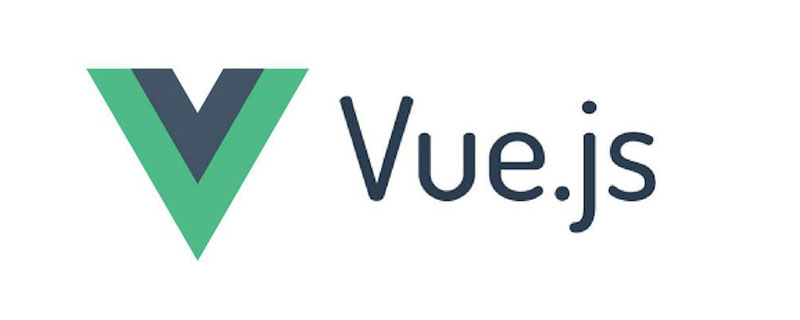
L'environnement d'exploitation de ce tutoriel : Système Windows 7, Vue version 2.9.6 Cette méthode convient à toutes les marques d'ordinateurs.
[Articles connexes recommandés : vue.js]
Référence directe à vue.js en utilisant le routage :
Il est très simple d'utiliser le routage en introduisant directement vue.js. Il vous suffit d'en introduire directement un autre vue-router.JS.
Étapes spécifiques d'implémentation :
1 , introduisez vue.JS et vue-router.JS
<script src="https://unpkg.com/vue/dist/vue.js"> </script> <script src="https://unpkg.com/vue-router/dist/vue-router.js"> </script>
2, créez un élément dom monté
<div id="app"></App>
3, créez un composant de routage
const com1 = {
template: '<div > 路由 1</div>'
}
const com2 = {
template: '<div > 路由 2</div>'
}4, définissez la route
const routes = [
{ path: '/hash1', component: com1 },
{ path: '/hash2', component: com2 }
] 5, créer une instance de routeur
const router = new VueRouter({
routes
})6, créer une instance de vue et monter
const App = new Vue({
router
}).$mount('#app');Voici le code spécifique :
<!DOCTYPE HTML>
<HTML>
<head>
<meta charset="UTF-8">
<meta name="viewport" content="width=device-width, initial-scale=1.0">
<meta http-equiv="X-UA-Compatible" content="ie=edge">
<title>
Document
</title>
<script src="https://unpkg.com/vue/dist/vue.js">
</script>
<script src="https://unpkg.com/vue-router/dist/vue-router.js">
</script>
</head>
<body>
<div id="app">
<h1>
Hello !
</h1>
<p>
<!-- 使用 router-link 组件来导航. -->
<!-- 通过传入 `to` 属性指定链接. -->
<!-- <router-link> 默认会被渲染成一个 `<a>` 标签 -->
<router-link to="/hash1">
切换至 com1
</router-link>
<router-link to="/hash2">
切换至 com2
</router-link>
</p>
<!-- 路由出口 -->
<!-- 路由匹配到的组件将渲染在这里 -->
<router-view>
</router-view>
<!-- router-link 上的其他属性: -->
<!-- 设置 replace 属性的话, 当点击时, 会调用 router.replace() 而不是 router.push(), 导航后不会留下
history 记录. -->
<!-- <router-link :to="{ path:'/abc'}" replace></router-link> -->
<!-- 有时候想要 <router-link> 渲染成某种标签, 例如 <li>. 于是我们使用
tag prop 类指定何种标签, 同样它还是会监听点击, 触发导航. -->
<!-- <router-link to="/foo" tag="li">foo</router-link> -->
<!-- active-class 设置 链接激活时使用的 CSS -->
<!-- event 声明可以用来触发导航的事件. 可以是一个字符串或是一个包含字符串的数组. -->
</div>
</body>
<script>
// 1. 定义 (路由) 组件.
const com1 = {
template: '<div > 路由 1</div>'
}
const com2 = {
template: '<div > 路由 2</div>'
}
// 2. 定义路由
// 每个路由应该映射一个组件. 其中 "component" 可以是 通过 Vue.extend()
// 创建的组件构造器, 或者, 只是一个组件配置对象.
const routes = [{
path: '/hash1',
component: com1
},
{
path: '/hash2',
component: com2
}]
// 3. 创建 router 实例, 然后传 `routes` 配置
const router = new VueRouter({
routes // (缩写)相当于 routes: routes
})
// 4. 创建和挂载根实例.
// 要通过 router 配置参数注入路由, 从而让整个应用都有路由功能
const App = new Vue({
router
}).$mount('#app'); //el 是自动挂载, mount 是手动挂载(延时)
</script>
</HTML>Connexe recommandations d'apprentissage : tutoriel vidéo js
Ce qui précède est le contenu détaillé de. pour plus d'informations, suivez d'autres articles connexes sur le site Web de PHP en chinois!

